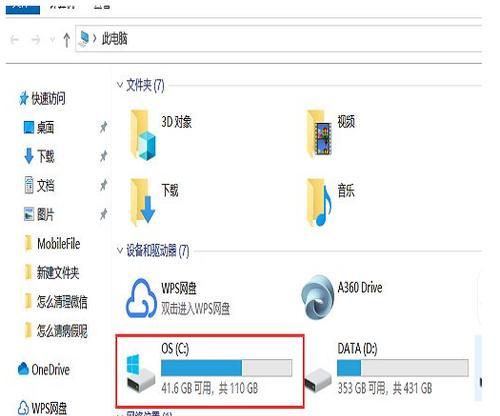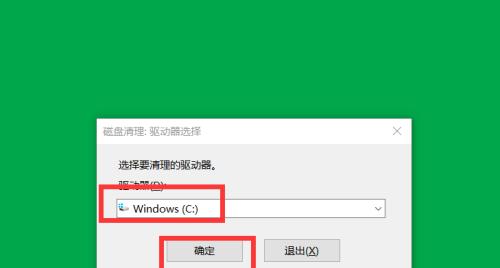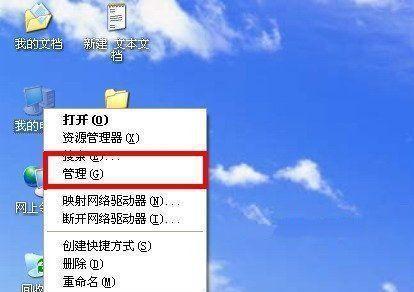随着计算机使用时间的增长,C盘存储空间往往会逐渐被占满,导致计算机运行速度变慢,甚至无法正常工作。本文将介绍一些简单有效的方法和技巧,帮助用户释放C盘空间,提升计算机性能,并合理利用存储空间。
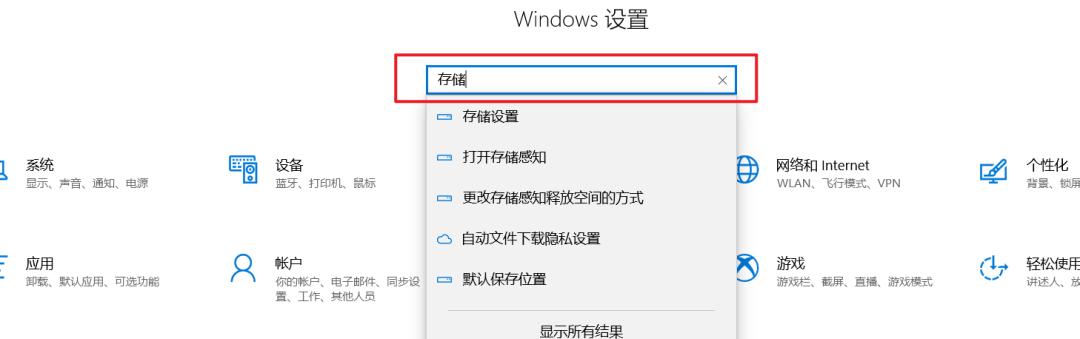
一、清理垃圾文件
通过清理垃圾文件可以释放大量的C盘空间。例如清理临时文件、回收站、浏览器缓存等。
二、卸载不常用的软件
卸载不常用或无用的软件可以释放大量的C盘空间。通过控制面板的程序和功能功能可以方便地卸载软件。
三、移动用户文件夹位置
将用户文件夹如“我的文档”、“下载”等移动到其他分区可以释放C盘空间。在“属性”中的“位置”选项中可以设置新的文件夹路径。
四、清理系统无用文件
通过系统自带的磁盘清理工具可以删除系统无用文件,如Windows更新备份文件、错误报告等。
五、压缩文件和文件夹
通过压缩文件和文件夹可以减少其占用的空间。在文件或文件夹的属性中勾选“压缩以节省磁盘空间”可以进行压缩。
六、清理应用程序缓存
一些应用程序会产生大量的缓存文件,占据C盘空间。通过清理这些应用程序的缓存可以释放空间。
七、清理系统恢复点
系统恢复点占据了大量的C盘空间。在系统保护设置中可以选择删除一些旧的恢复点以释放空间。
八、禁用休眠功能
休眠功能会占用与物理内存等大小相近的磁盘空间,禁用休眠功能可以释放空间。
九、使用专业的磁盘清理工具
使用一些专业的磁盘清理工具可以自动检测并清理C盘中的无用文件和垃圾文件,释放空间。
十、禁用系统恢复功能
禁用系统恢复功能可以节省大量的C盘空间。在控制面板的系统和安全中可以关闭该功能。
十一、调整虚拟内存设置
将虚拟内存设置为系统推荐值,可以释放C盘空间。
十二、迁移大型文件
将大型文件如电影、游戏等迁移至其他分区,可以有效地释放C盘空间。
十三、清理无用的启动项
清理无用的启动项可以加快计算机的启动速度,同时也可以释放C盘空间。
十四、定期整理碎片
定期使用系统自带的磁盘碎片整理工具可以提高磁盘读写速度,释放C盘空间。
十五、合理利用云存储和外部存储设备
使用云存储和外部存储设备可以将一些不常用的文件迁移到其他地方,从而释放C盘空间。
通过清理垃圾文件、卸载不常用的软件、移动用户文件夹位置等方法,可以有效地释放C盘空间。合理利用云存储和外部存储设备也是一种有效的方式。通过这些方法和技巧,我们可以提升计算机性能,并更好地利用C盘存储空间。
释放C盘空间容量的有效方法
在使用电脑的过程中,我们常常会遇到C盘空间不足的问题,导致电脑运行缓慢、无法安装新软件等困扰。为了解决这个问题,本文将介绍一些有效的方法来释放C盘空间容量,主要包括清理垃圾文件和优化存储空间两个方面。
一、清理临时文件和回收站
1.清理临时文件夹中的内容
打开文件资源管理器,输入"%temp%"进入临时文件夹,逐个删除其中的文件和文件夹。
2.清空回收站中的文件
右击回收站图标,选择“清空回收站”,确认删除。
二、卸载不常用的软件和应用程序
3.查看已安装的软件列表
打开控制面板,点击“程序”或“卸载程序”,查看已安装的软件列表。
4.卸载不常用的软件
选中要卸载的软件,点击“卸载”按钮,按照提示完成卸载过程。
三、清理浏览器缓存和历史记录
5.清理浏览器缓存
打开浏览器设置,找到缓存相关选项,选择清除缓存。
6.删除浏览器历史记录
同样在浏览器设置中,找到历史记录选项,选择删除历史记录。
四、压缩大文件和文件夹
7.压缩不常用的大文件
选中要压缩的文件,右击选择“发送到”,再选择“压缩(zip)文件”。
8.压缩不常用的大文件夹
选中要压缩的文件夹,右击选择“发送到”,再选择“压缩(zip)文件夹”。
五、使用专业的磁盘清理工具
9.下载并安装专业的磁盘清理工具
在浏览器中搜索并下载一款磁盘清理工具,安装并打开该软件。
10.扫描和清理C盘垃圾文件
在磁盘清理工具中,选择C盘作为扫描目标,点击“扫描”按钮,然后选择清理选项进行垃圾文件清理。
六、迁移重要文件至其他磁盘
11.查找C盘上的重要文件
打开文件资源管理器,浏览C盘中的文件,找到需要保留的重要文件。
12.迁移重要文件至其他磁盘
选中要迁移的文件,右击选择“剪切”,然后进入目标磁盘,右击选择“粘贴”。
七、禁用休眠功能
13.打开电源选项设置
在控制面板中找到电源选项,点击进入。
14.禁用休眠功能
在电源选项设置中,找到休眠功能相关选项,选择禁用。
通过清理垃圾文件、卸载不常用软件、清理浏览器缓存和历史记录、压缩大文件和文件夹、使用磁盘清理工具、迁移重要文件至其他磁盘以及禁用休眠功能等方法,我们可以有效地释放C盘空间容量,提升电脑运行速度和存储效率。使用这些方法定期对C盘进行清理和优化,将有助于保持电脑的稳定性和良好的使用体验。